"A volte trovo che i sottotitoli TV siano fastidiosi. Dove disattivare i sottotitoli su TV Samsung LN-T4671F? Qualcuno può dirmi dove posso trovare l'opzione per disattivare i sottotitoli di Apple TV?" "È un po 'difficile per me attivare i sottotitoli su Sony 50W800B. C'è qualcuno che lo sa?"
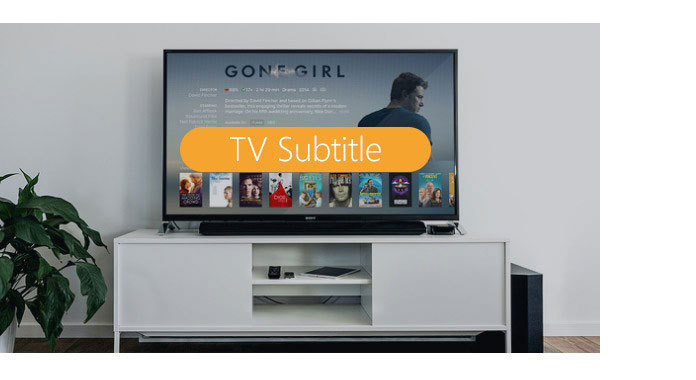
Secondo i regolamenti della Federal Communication Commission, i sottotitoli TV o sottotitoli sono disponibili su quasi tutte le trasmissioni e programmi TV via cavo. I sottotitoli TV ti sembrano utili per capire un dialogo o una trama mentre guardi un programma TV straniero. Inoltre, quando ti trovi in un ambiente rumoroso, i sottotitoli TV ti permetteranno di goderti lo spettacolo TV senza alcun ritardo. Ma molte persone potrebbero voler disattivare i sottotitoli TV per un migliore divertimento. Questo articolo è pronto per te, che mostra in dettaglio come attivare o disattivare i sottotitoli su un Samsung / Sony / Apple TV.
Puoi trovare molti siti Web che forniscono un servizio di download di sottotitoli totalmente gratuito, qui ti consigliamo 3 siti di download di sottotitoli gratuiti da fare. Dopo il download, puoi aggiungere i sottotitoli scaricati a video MP4 o altri.
Moviesubtitles.org offre i sottotitoli per i film e i film TV più popolari. I sottotitoli sono disponibili in più lingue. Per guardare i film DivX / XviD con i sottotitoli devi prima installare un filtro DirectShow per Windows Media Player che si chiama DirectVobSub.
TVsubtitles.net ha oltre 119,000 sottotitoli per circa 680 programmi TV e 26,000 episodi TV. I sottotitoli per una varietà di spettacoli e funzionalità si trovano su questo sito e puoi trovarli in varie lingue perché si tratta di un download gratuito multilingue. Migliaia di quei sottotitoli per le serie TV e i film XviD sono qui.
OpenSubitles.org è il sito Web che è possibile scaricare, caricare, richiedere i sottotitoli dei film, nonché comunicare con gli altri sul loro forum e blog. Dalla prima pagina del sito Web, è possibile scaricare facilmente i sottotitoli più recenti e i sottotitoli più popolari.
Se vuoi saperne di più informazioni, puoi fare clic Come scaricare i sottotitoli per i programmi TV.
Accendi la tua TV Samsung. Premere il "pulsante MENU" sul telecomando.
Selezionare Setup o Function, quindi premere il pulsante INVIO.
Note: Sia che tu scelga "Impostazione" o "Funzione" dipende dalle opzioni di menu dei display del tuo TV Samsung.
Scegli "Didascalia", quindi premi il pulsante "INVIO".
Premere il pulsante freccia sinistra o destra per impostare la funzione Sottotitoli su Off o On.
Note: La TV potrebbe avere selezioni diverse da Acceso o Spento. Ad esempio, potresti essere in grado di selezionare CC1, che visualizza i sottotitoli nella parte inferiore dello schermo come sottotitoli. Potresti anche essere in grado di selezionare una modalità (didascalia o testo) e un canale. Diversi canali di sottotitoli codificati contengono informazioni diverse.
Premere il tasto EXIT o MENU sul telecomando per uscire.
Con il telecomando Sony, premi il pulsante "Power" della TV per accendere la TV Sony. Premere il tasto funzione "TV". . Premi il pulsante "Menu" sul telecomando.
Utilizzare i pulsanti freccia sul telecomando per selezionare il menu "Configurazione" sullo schermo del televisore.
Premi la freccia giù per evidenziare "Visione didascalia".
Seleziona l'impostazione desiderata per attivare i sottotitoli. La maggior parte dei programmi televisivi utilizza l'impostazione "CC1".
Sottotitoli di Apple TV o sottotitoli durante la visione di un film o di un programma TV. Questa parte si concentra su come disattivare o attiva i sottotitoli di Apple TV o sottotitoli.
Passo 1 Nell'opzione "Sottotitoli e sottotitoli", tocca "Stile" (sotto Sottotitoli codificati + opzione SDH).
Passo 2 Tocca l'opzione "Crea nuovo stile".
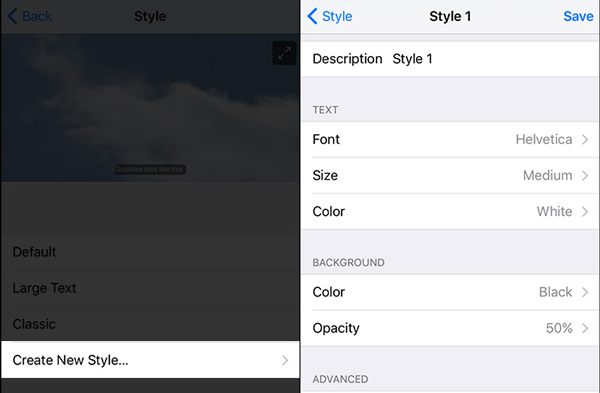
Passo 3 Imposta lo stile dei sottotitoli di Apple TV modificando le sezioni "TESTO", "SFONDO" e "AVANZATO".
Nel caso in cui desideri aggiungere sottotitoli al video, e qui, ti consigliamo Video Converter Ultimate. Questo programma supporta file di sottotitoli in SRT, ASS e SSA. Ti piacerà. Oltre alla funzione di aggiunta dei sottotitoli, puoi anche utilizzare Video Converter Ultimate per convertire video / audio, modificare video, comprimere e migliorare video, aggiungere effetti 3D, creare GIF animate e così via.

1. Qual è la differenza tra sottotitoli e sottotitoli?
I sottotitoli presuppongono che il pubblico possa ascoltare l'audio, ma è necessario il dialogo fornito in forma di testo. Nel frattempo, la didascalia chiusa presuppone che il pubblico non possa sentire l'audio e abbia bisogno del testo per ottenere ciò che sta ascoltando.
In questo articolo, discutiamo principalmente di come attivare o disattivare i sottotitoli o i sottotitoli su un Samsung / Sony / Apple TV. Vorrei che questo articolo possa darti alcuni consigli.